Πώς να αλλάξετε τη φωνή στους Χάρτες Google
Google χάρτες Google Ήρωας / / April 02, 2023

Τελευταία ενημέρωση στις

Χρειάζεστε την προεπιλεγμένη φωνή στους Χάρτες Google για να ακούγεται διαφορετικά ή να χρησιμοποιείτε διαφορετική γλώσσα; Αυτός ο οδηγός εξηγεί πώς.
Η λειτουργία φωνής στους Χάρτες Google σάς επιτρέπει να λαμβάνετε οδηγίες, να αναζητάτε τοποθεσίες και να έχετε πρόσβαση σε αποθηκευμένα μέρη χωρίς να αγγίζετε την οθόνη. Φυσικά, όταν ζητάτε οδηγίες, η εφαρμογή απαντά στην προεπιλεγμένη γλώσσα.
Η λειτουργία φωνής διευκολύνει τη χρήση του πλοηγού ενώ βρίσκεστε έξω. Ωστόσο, μπορεί να θέλετε να αλλάξετε την προφορά ή τη γλώσσα σε κάτι πιο κατανοητό.
Επί του παρόντος, η εφαρμογή μπορεί να αλλάξει τη φωνή σε πολλές διαφορετικές γλώσσες. Θα εξηγήσουμε πώς μπορείτε να αλλάξετε τις ρυθμίσεις φωνής στους Χάρτες Google παρακάτω.
Πώς να αλλάξετε τη φωνή για τους Χάρτες Google στο Android
Αλλαγή της δυνατότητας φωνής για το Χάρτες Google η εφαρμογή στο Android είναι απλή μεταβαίνοντας στις ρυθμίσεις της εφαρμογής.
Για να αλλάξετε τη φωνή στους Χάρτες Google:
- Εκκινήστε το Χάρτες Google εφαρμογή στη συσκευή σας Android.
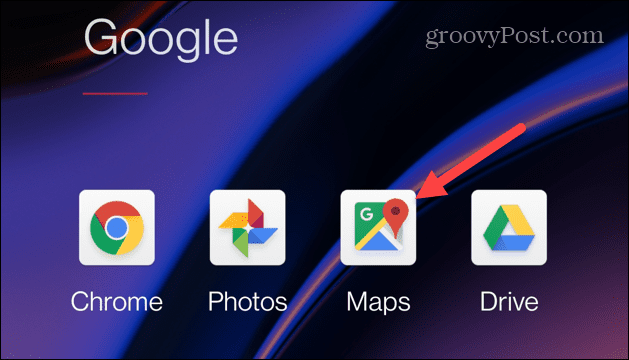
- Όταν ξεκινήσει η εφαρμογή, πατήστε το δικό σας εικονίδιο προφίλ στην επάνω δεξιά γωνία της οθόνης.
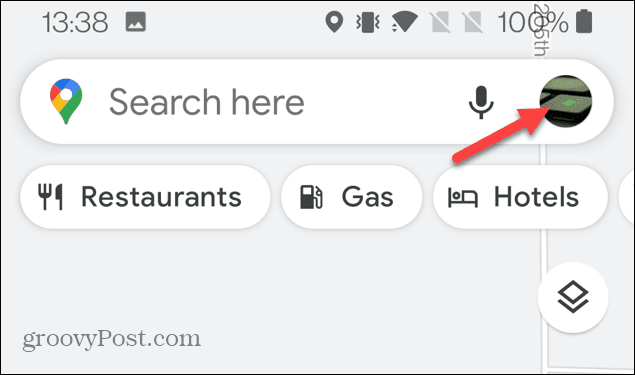
- Επιλέγω Ρυθμίσεις από το μενού που εμφανίζεται.
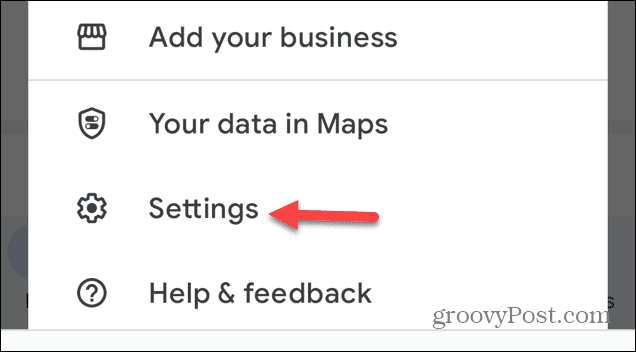
- Κάντε κύλιση προς τα κάτω και επιλέξτε Ρυθμίσεις πλοήγησης από το μενού.
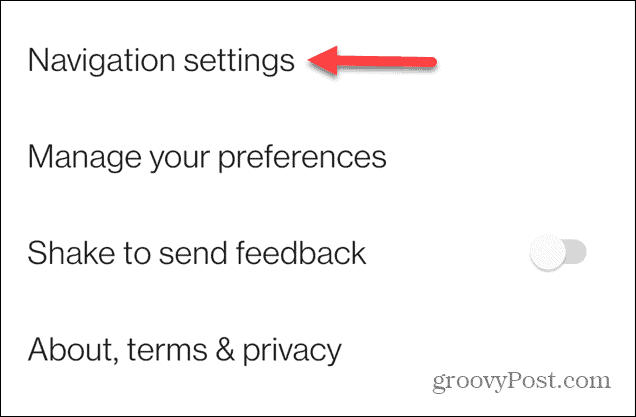
- Στην ενότητα Ήχος και φωνή, πατήστε στο Επιλογή φωνής επιλογή.
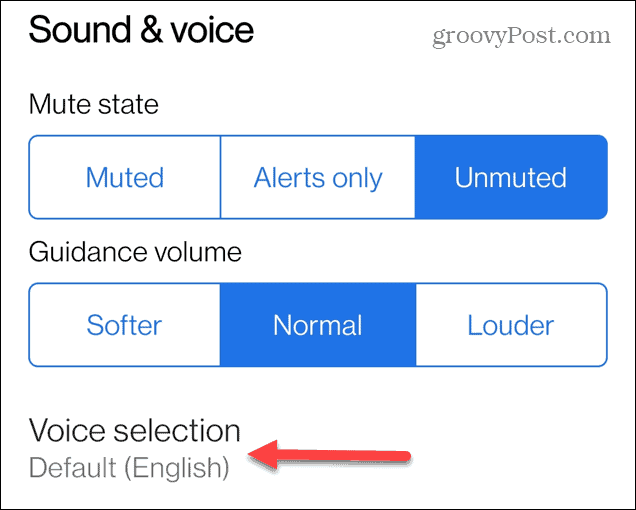
- Τώρα, επιλέξτε τη φωνή που θέλετε να χρησιμοποιήσετε. Οι προτεινόμενες φωνές θα εμφανιστούν στην κορυφή, αλλά θα βρείτε πολλές περισσότερες κάνοντας κύλιση προς τα κάτω στη λίστα.
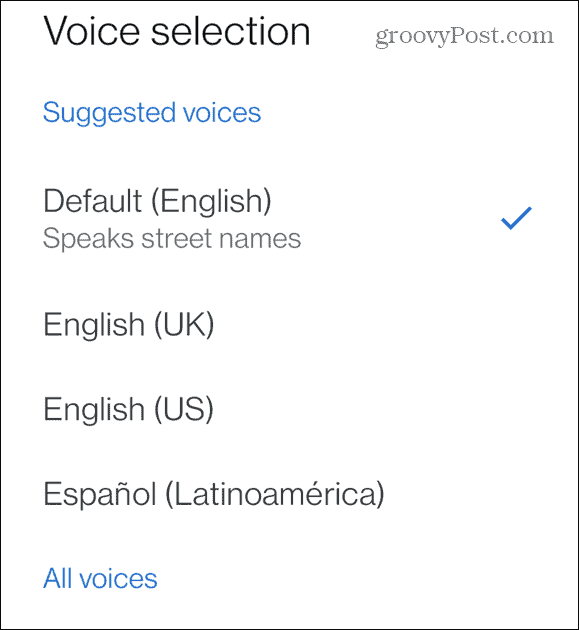
Αφού επιλέξετε τη φωνή που θέλετε, το μενού θα κλείσει και μπορείτε να κλείσετε τις ρυθμίσεις. Δεν θα χρειαστεί να πατήσετε ένα μήνυμα αποθήκευσης ή επαλήθευσης. Προχωρώντας προς τα εμπρός, η φωνή που επιλέξατε θα είναι η νέα την επόμενη φορά που θα χρησιμοποιήσετε την εφαρμογή.
Πώς να αλλάξετε τη φωνή για τους Χάρτες Google στο iPhone
Εκτός από την αλλαγή της φωνής στους Χάρτες Google στο Android, μπορείτε να το κάνετε και στο iPhone σας. Ωστόσο, η εφαρμογή χαρτών σάς επιτρέπει να αλλάξετε τη φωνή για αναζήτηση, αλλά για να την αλλάξετε συνολικά, πρέπει να ψάξετε Ρυθμίσεις γλώσσας iPhone.
Για να αλλάξετε τη φωνή στους Χάρτες Google στο iPhone:
- Πατήστε το Ρυθμίσεις εικονίδιο από την αρχική οθόνη στο iPhone σας.
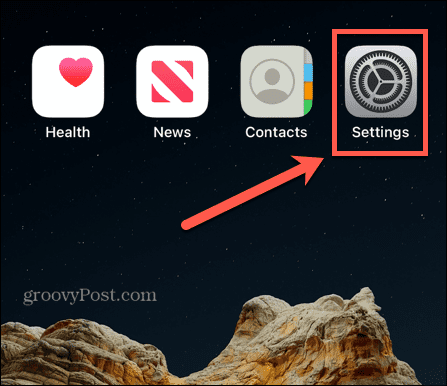
- Επίλεξε το Γενικός επιλογή από το μενού.
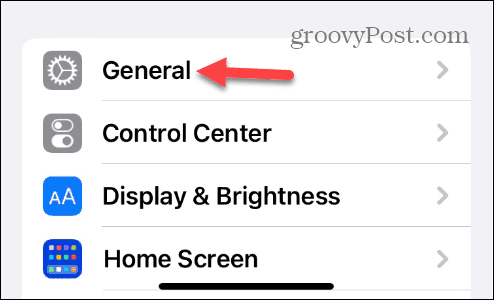
- Πατήστε Γλώσσα και Περιοχή.
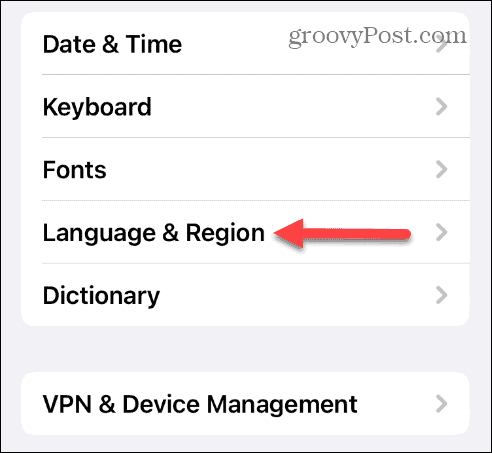
- Σύμφωνα με το Προτιμώμενες γλώσσες ενότητα, πατήστε το Προσθήκη γλώσσας επιλογή.
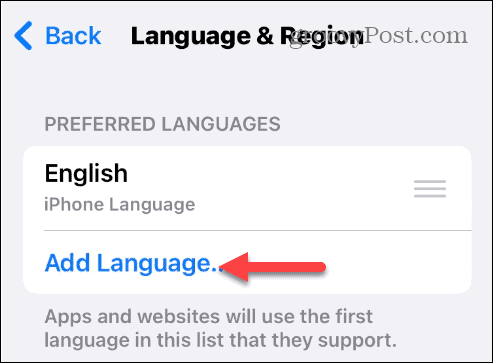
- Επιλέξτε τη γλώσσα που θέλετε να χρησιμοποιήσετε για τους Χάρτες Google. Αυτό θα αλλάξει τη γλώσσα στο iPhone σας σε όλο το σύστημα.
Σημείωση: Υπάρχουν πολλές διαθέσιμες γλώσσες. Για να βρείτε πιο εύκολα αυτό που χρειάζεστε, πληκτρολογήστε το στο πεδίο αναζήτησης στο επάνω μέρος. - Βεβαιωθείτε ότι θέλετε να αλλάξετε στην επιλεγμένη γλώσσα πατώντας το επαλήθευση κουμπί από το κάτω μενού που εμφανίζεται.
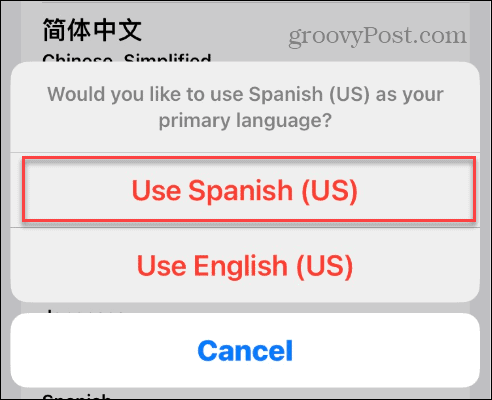
Προχωρώντας προς τα εμπρός, η εφαρμογή σας Χάρτες Google θα χρησιμοποιεί τη γλώσσα που έχετε ορίσει στο iPhone σας.
Εάν θέλετε να αλλάξετε τη γλώσσα πίσω, είναι απλό. Πατήστε παρατεταμένα το κουμπί τριών γραμμών, σύρετε τη γλώσσα που θέλετε να χρησιμοποιήσετε στην κορυφή της λίστας και πατήστε το επαλήθευση μήνυμα.
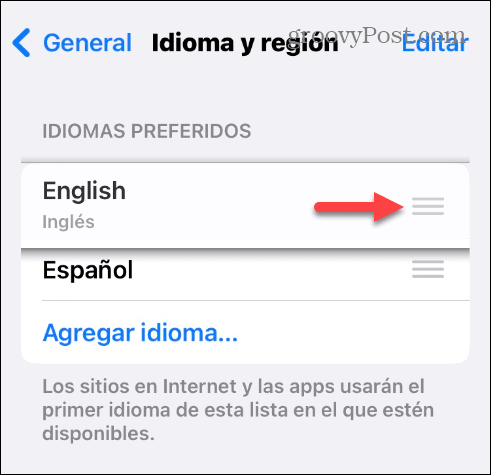
Μεταβείτε στον προορισμό σας και επιστρέψτε με τους Χάρτες Google
Εάν πρέπει να αλλάξετε τη γλώσσα των Χαρτών Google προσωρινά ή μόνιμα στο iPhone ή το κινητό σας Android, χρησιμοποιήστε τα παραπάνω βήματα για να πετύχετε τον στόχο σας. Φυσικά, οι χρήστες Android θα έχουν πιο εύκολο χρόνο, αλλά οι χρήστες iPhone δεν μένουν εντελώς στο σκοτάδι.
Για περισσότερα σχετικά με τη χρήση των Χαρτών Google για πλοήγηση, υπάρχουν άλλα πράγματα που μπορεί να σας ενδιαφέρουν. Για παράδειγμα, ελέγξτε πώς να βαθμονομήστε το Google Χάρτες για πιο ακριβή αποτελέσματα. Ή, εάν πρέπει να υπολογίσετε τα ταξιδιωτικά σας σχέδια κατά τον προγραμματισμό της εβδομάδας σας, μπορείτε να το χρησιμοποιήσετε Χάρτες Google και Ημερολόγιο Google μαζί.
Εάν έχετε μαζί σας τον φορητό υπολογιστή σας και πρέπει να αποθηκεύσετε τα δεδομένα του κινητού σας, μπορείτε κατεβάστε τους Χάρτες Google στο iPhone σας για χρήση εκτός σύνδεσης. Μια άλλη επιλογή για χρήση εκτός σύνδεσης είναι να εκτυπώστε οδηγίες από τους Χάρτες Google και αποθηκεύστε το τηλέφωνό σας για κάτι πιο διασκεδαστικό όπως το Spotify.
Πώς να βρείτε το κλειδί προϊόντος των Windows 11
Εάν πρέπει να μεταφέρετε τον αριθμό-κλειδί προϊόντος των Windows 11 ή απλά το χρειάζεστε για να κάνετε μια καθαρή εγκατάσταση του λειτουργικού συστήματος,...



